Reititin hidastaa nopeutta: tapoja ratkaista ongelma
Langaton Wi-Fi-tukiasema ei ole ollut innovaatio pitkään aikaan, melkein joka asunto käyttää tätä tapaa hankkia Internet-yhteys laitteille. Mutta joskus käy niin, että laite alkaa toimia väärin. Yksi yleisimmistä ongelmista, joita käyttäjät voivat kohdata, on reititin. Mitä tehdä, jos näin tapahtuu? Yritetään ymmärtää tämän toimintahäiriön syyt ja harkita tapoja ratkaista tämä ongelma.
Tätä laitetta kutsutaan muuten reitittimeksi. Päätehtävänä on jakaa langaton yhteys Internetiin radioviestinnän kautta. Reitittimet käyttävät 802.11-tietoliikennestandardia toimiakseen. Mallista riippuen toiminta-alue voi vaihdella sekä tiedonsiirtonopeus.
Itse laitetta edustaa pieni kotelo, kytketyt antennit ja virtalähde laitteen lataamista varten. Wi-Fi-verkon kantama riippuu myös reitittimen teknisistä ominaisuuksista. Kotikäyttöön tarkoitetut laitteet luovat verkon, jonka säde on 10-15 metriä. Internet-lähde on paikallinen verkko, joka synkronoidaan reitittimen kanssa johdolla.
Reititinmallin tekniset ominaisuudet

Jos huomaat, että reititin tuottaa huonon suorituskyvyn, kiinnitä huomiota tämän mallin teknisiin ominaisuuksiin. Laatikossa näkyvät teoreettisesti mahdolliset nopeusrajoitukset ovat aina kaukana todellisista luvuista. Jos valmistaja väittää maksiminopeudeksi 150 Mbit/s, niin käytännössä saat 20-30 Mbit/s.
Tärkeimmät suorituskykyparametrit ovat seuraavat:
- Lähettimen teho. Seinien läpi kulkevien aaltojen mahdollisuus riippuu tästä parametrista. Reitittimet, joissa on heikko lähetin, eivät yleensä tarjoa vakaata signaalia tilojen etähuoneissa.
- Vastaanottimen herkkyys. Jotkut valmistajat eivät edes ilmoita tätä parametria reititinmallien teknisten ominaisuuksien luettelossa. Tämän ilmaisimen merkitys on seuraava: jos signaalitaso on heikko, yhteys ei katkea. On parempi valita malleja, joiden herkkyysparametri on -92, -94, -98.
- Antennien lukumäärä ja tyyppi. Antennien määrä ei aina tarkoita reitittimen parempaa suorituskykyä. Jos antennin vahvistus on 5 dBi ja antennien lukumäärä on vähintään 2, tällainen reititin voi helposti kattaa koko asunnon tai yksikerroksisen talon verkossa.
- Antenni vahvistus. Mitä suurempi kerroin, sitä enemmän energiaa menee sivuille ja vähemmän ylös ja alas.
Reitityksen nopeus
Tiedonsiirtonopeus Wi-Fi-verkossa on aina pienempi kuin kiinteän yhteyden. Tämä johtuu siitä, että langaton viestintä on vähemmän vakaata ja radioaallot menevät jatkuvasti päällekkäin ja menevät päällekkäin, mikä aiheuttaa häiriöitä. Tämän seurauksena tiedonsiirtonopeus laskee.
Valmistajan ilmoittama luku, joka on kirjoitettu reitittimen laatikkoon, on hyvin kaukana käytännössä saavutettavissa olevasta nopeustasosta. Teoreettisesti saavutettava nopeus määritetään ihanteellisissa ympäristöolosuhteissa. Todellisen ympäristön suorituskyky laskee merkittävästi erilaisten häiriöiden ja muiden laitteiden toiminnan vuoksi. Suurimman mahdollisen tiedonsiirtonopeuden karkeasti määrittämiseksi sinun on tiedettävä reitittimen parametrit. Otetaan esimerkki: 802.11n-verkko, jonka teoreettisesti mahdollinen nopeus on 150 Mbit/s, antaa käytännössä maksiminopeudeksi 50 Mbit/s.
Syitä yhteyden nopeuden laskuun

Jos huomaat sen poikkeavan langallisesta yhteydestä, se tarkoittaa, että reititin hidastaa tiedonsiirtoa jostain syystä. On useita yleisiä syitä, miksi reititin hidastaa Wi-Fi-nopeutta.
- Ohjelmisto on vanhentunut. Vanhentunut laiteohjelmistoversio voi heikentää reitittimen suorituskykyä.
- Asetukset on tehty väärin. Viestintäkanavan tai verkkostandardin valinta riippuu reitittimen mallista.
- Reitittimen malli on vanhentunut. Reitittimen lähettimen kyky toimia suurilla nopeuksilla riippuu siitä, mihin viestintästandardeihin malli on suunniteltu.
- Laitteen malli on vanhentunut. Sama tilanne on laitteiston kanssa. Jos liität kannettavan tietokoneen Wi-Fi-verkkoon, joka on suunniteltu 802.11g-standardille ja reititin toimii 802.11n-verkoissa, tiedonsiirtonopeus laskee merkittävästi.
- Suuri määrä yhdistettyjä laitteita. Jos yhdistät useita laitteita yhteen tukiasemaan, älä ihmettele, että nopeus laskee merkittävästi. Nopeus on erityisen kova torrentteja ladattaessa.
- Reitittimen etäisyys. Nopeuden lasku asunnon tai talon syrjäisillä alueilla voidaan selittää reitittimen rajoitetulla kantamalla. Mietitkö, miksi reitittimesi hidastuu? Jos laite on erotettu kytketystä laitteesta useilla seinillä, nopeuden lasku on normaalia.
Kuinka tarkistaa yhteyden nopeus?
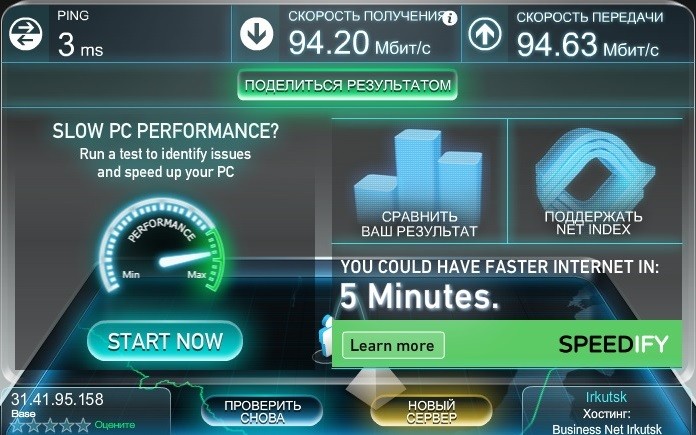
Tiedonsiirtonopeus reitittimestä kaikkiin laitteisiin mitataan yksiköissä KBit/s tai MBit/s. Nopeuden mittaamiseen voit käyttää erityisiä ohjelmia, jotka on asennettu Wi-Fi-verkkoon yhdistettyyn laitteeseen. Vaihtoehtona ovat verkkopalvelut, joiden avulla voit myös tarkistaa Internet-nopeutesi.
Jos haluat saada luotettavan tuloksen, sinun on ennen mittausten tekemistä irrotettava kaikki muut laitteet verkosta ja määritettävä reititin oikein. Määritä reitittimen suorituskyky mittaamalla ensin langallisen yhteyden nopeus ja sitten nopeus Wi-Fi-verkon kautta. Voit tarkistaa Internet-nopeutesi käyttämällä palvelimia, kuten Speedtest, Speed.yoip jne.
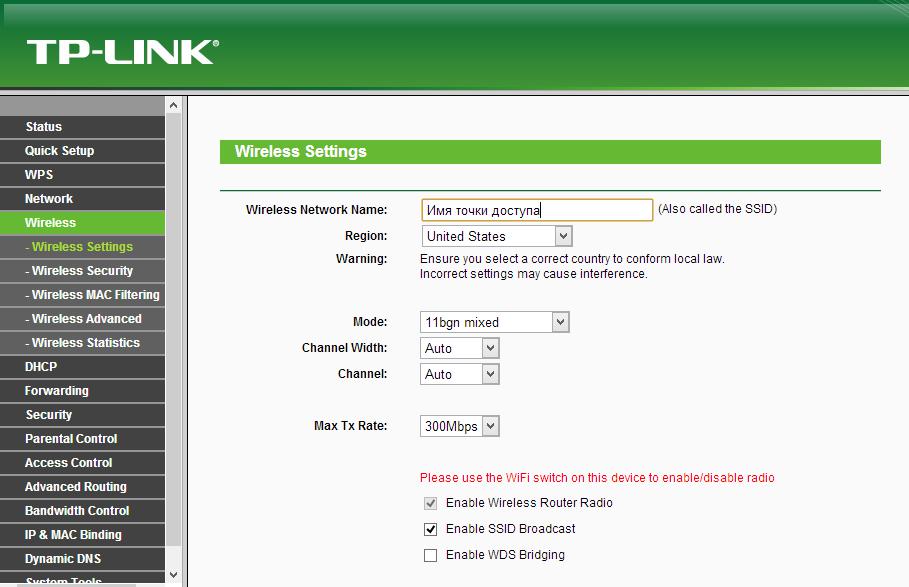
Parametrien oikea määrittäminen henkilökohtaisen tilin valikossa muuttaa laitteen ominaisuuksia ja suorituskykyä. Yritetään selvittää, kuinka se määritetään niin, että reititin ei hidasta nopeuttaan. Luettelemme tärkeimmät indikaattorit oikealle toiminnalle:
- Kanavan valinta. Reitittimet käyttävät yhteensä 13 viestintäkanavaa. Kun yhteys on muodostettu, jokainen laite näkee useita reitittimiä, jotka sijaitsevat sen naapureissa. Yhteyshäiriöiden välttämiseksi sinun on valittava yksi kanava, jota viereiset reitittimet käyttävät vähiten.
- Signaalin voimakkuus. Useimmissa tapauksissa vakioasetukset olettavat heikentyneen signaalin voimakkuutta. Aseta maksimiarvo. Tämä parantaa tiedonsiirtoa tapauksissa, joissa liikut jatkuvasti huoneissa mobiililaitteella.
- Kanavan leveys. Useimmissa reititinmalleissa taajuusalue voi vaihdella välillä 20-40 MHz. Suurin kanavan leveys lisää nopeutta merkittävästi vain, jos vastaanotto on hyvä. Jos vastaanotto on huono kaukaisissa huoneissa, kanavan leveyden lisääminen ei auta sinua. Valitse reitittimen asetuksista kanavan leveys 20 MHz ja mittaa nopeus ja tee sama 40 MHz parametrilla. Jätämme vakaamman vaihtoehdon.
- Suojaustila. Valitsemme luotettavimman WPA2-tilan.Jos käytät WEP-, WPA- tai TKIP-protokollaa, reititin laskee Internetin nopeuden automaattisesti 54 Mbit/s.
Kuinka lisätä tiedonsiirtonopeutta Wi-Fin kautta?
Ensimmäinen askel on päivittää reitittimen laiteohjelmisto. Voit tehdä tämän siirtymällä laitteesi valmistajan viralliselle verkkosivustolle ja lataamalla sieltä uusin laiteohjelmisto. Voit määrittää, mikä niistä on uusin päivityspäivämäärän ja sarjanumeron perusteella.
Seuraava vaihe on reitittimen asennus. Voit valita tarvittavat parametrit reitittimesi henkilökohtaisen tilin kautta. Laatikko sisältää IP-osoitteen, johon sinun on mentävä syöttääksesi kaikki tarvittavat asetukset.
Sinun on valittava oikea sijainti reitittimelle. Ota huomioon, että verkko jakautuu tasaisesti vain, kun reititin asennetaan paikkaan, joka on samalla etäisyydellä huoneen ääripisteistä. Vaikka olet tehnyt kaikki asetukset oikein, mutta siirtonopeus on alhainen, kiinnitä huomiota tukiaseman kiinnitykseen ja asetteluominaisuuksiin. Signaalin kuljettaminen useiden seinien läpi vähentää merkittävästi nopeutta.
Päivitä reitittimen laiteohjelmisto ennen käyttöä
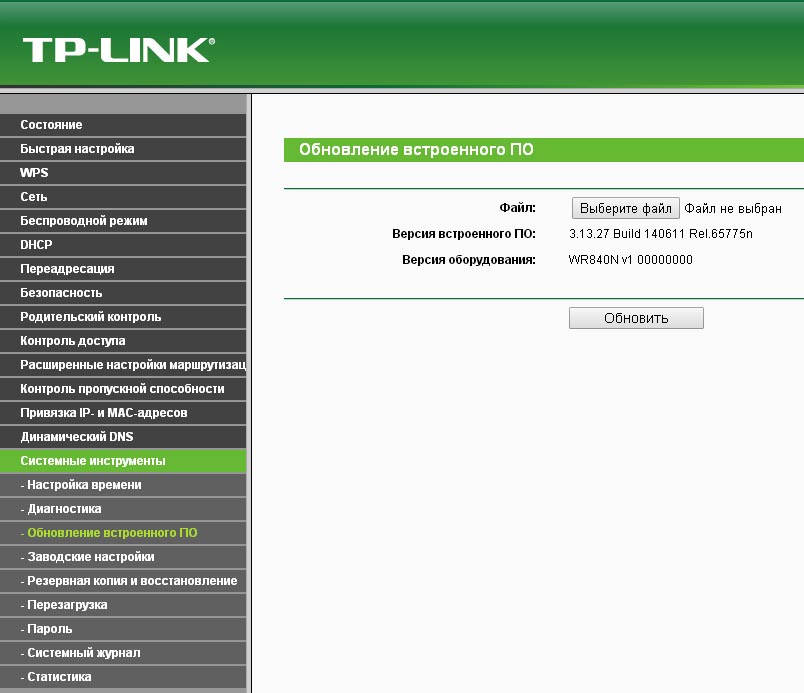
Miksi päivittää reitittimen laiteohjelmisto? Asia on siinä, että valmistajat julkaisevat säännöllisesti uusia ohjelmistoja tuotteilleen parantaakseen laitteiden suorituskykyä, korjatakseen aiempien versioiden virheet, optimoidakseen toiminnan nykyaikaisissa verkoissa ja parantaakseen joitain toimintoja.
Voit päivittää laitteen itse ilman asiantuntijoiden apua. Tätä varten sinun on yhdistettävä reititin tietokoneeseen kaapelilla ja katkaistava yhteys palveluntarjoajalta. Reitittimen on oltava päällä koko laiteohjelmistoprosessin ajan.
Lataa uusin laiteohjelmisto viralliselta verkkosivustolta, pura arkisto tietokoneellesi. Kirjaudu reitittimesi henkilökohtaiselle tilille IP-osoitteesi kautta ja etsi päivitysluokka valikosta. Valitse laiteohjelmistotiedosto valikosta ja päivitysprosessi alkaa. Kun lataus on valmis, reititin käynnistyy uudelleen. Uuden ohjelmiston asennus on valmis.
Tuottavan reitittimen valinta

Tärkein tekijä reitittimen valinnassa on sen tuleva sovellus. Jos valitset reitittimen kotikäyttöön, voit rajoittaa itsesi edulliseen malliin. Kiinnitä huomiota tuloihin: reitittimessä on oltava langalliset ja langattomat yhteydet.
Muista tutkia mallien ominaisuuksia. Harkitse parametreja, kuten lähettimen teho, antennin herkkyys, antennien lukumäärä ja niiden vahvistus. Jos päätät ostaa tuottavan laitteen, valitse malli, joka toimii taajuusalueella 2,4 GHz ja 5 GHz. Muut laitteet ovat vähemmän ruuhkaisia tällä kaistalla, joten tiedonsiirtonopeus on nopeampi. Mitä tulee reitittimen laatuun, sinun on otettava huomioon seuraavat asiat: varo halpoja kiinalaisia laitteita, valitse aika-testatut merkit.
Laitteen yhteensopivuus
Jos huomaat, että joidenkin laitteidesi tiedonsiirtonopeus on hitaampi kuin toisten tai yhteyttä ei voida muodostaa, kyseessä on todennäköisesti laitteistoristiriita.
Joskus käy niin, että synkronointi aiheuttaa ongelmia yhteensopimattomien laitteiden vuoksi. Uusin moderni tietokone ei pysty muodostamaan yhteyttä vanhentuneeseen reitittimeen ja päinvastoin. Ongelma piilee laitteiden tukemissa standardeissa ja toimintataajuuksissa. Jos reititin lähettää signaalin taajuudella 2,4 GHz ja laite on suunniteltu 2,4-5 GHz:n toimintataajuudelle, toiminta saattaa olla virheellinen tai synkronointia ei tehdä ollenkaan.
Laitteistoristiriitaan on vain yksi ratkaisu - laitteiston vaihtaminen. Vanhempi lähetin- tai vastaanotinmalli on vaihdettava uuteen, nykyaikaisempaan.
Lopulta
Ennen kuin heität pois vanhan reitittimesi, joka on palvellut sinua uskollisesti pitkään, yritä selvittää syyt nopeuden laskuun. Ehkä, kun parametrit on asetettu oikein, reititin lakkaa hidastamasta nopeutta ja laitteidesi suorituskyky normalisoituu.







